- 主页
- /
- 文章

开始使用 Cisco Room USB
 在此文章中
在此文章中 反馈?
反馈?Cisco Room USB 是适用于小型空间的智能视频会议解决方案,与任何协作供应商兼容。
简介
Cisco Room USB 可通过遥控器或直接通过软件客户端进行控制。 它具备自动降噪和最佳取景等功能,可为会议提供出色的视频和音频体验。 您还可以使用 HDMI 电缆将 Room USB 连接到笔记本电脑,在本地共享演示文稿。
- Cisco Room USB. 不支持自定义壁纸
发起呼叫
使用 USB 电缆将计算机连接到 Room USB 的 USB-C 插孔。 Room USB 支持 HD1080p 视频。
在计算机上打开主叫客户端设置。 在视频和音频参数中,请确保选择 Room USB。
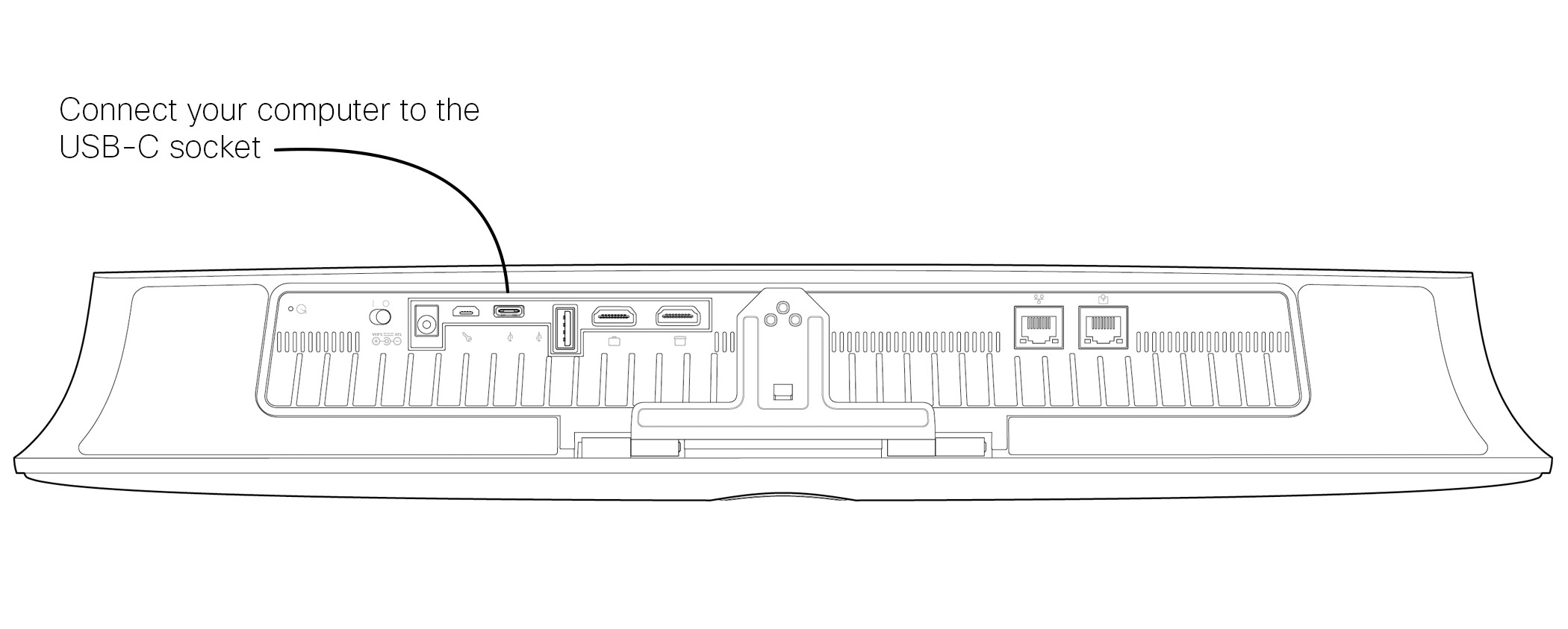
如果想要扩展配置,将外部显示器加入此设置中,请按惯常方法将计算机连接到显示器。
使用第三方客户端发起呼叫时,系统会根据操作系统或应用程序默认设置选择摄像机、麦克风和扬声器。 您可以改写这些设置。
当摄像机处于活动状态时,摄像机的指示灯会亮起以保护隐私。
第三方客户端控制所有其他功能。
通过 HDMI 电缆共享内容
Room USB 提供 4K 本地内容共享。 只需使用 HDMI 电缆将计算机连接到 Room USB。
请注意,只能在非通话时间共享。 要在通话过程中共享,您需要使用主叫客户端。
无线访客共享
您可以使用访客共享从浏览器无线共享到 Cisco Room USB.
客人可以从 share.webex.com 共享 内容,您可以将内容无线共享到任何 Webex 注册协作室设备。 您无需下载 Webex App 或注册到 Webex 帐户,因此可以很方便地与同事协作。
使用访客共享功能时,请注意以下事项:
-
当有其他人在共享时,您无法启动共享。
-
音频通过笔记本电脑播放,而不是通过显示屏播放。
-
视频以 1080p 每秒 10 帧的速率传输,或者以 720p 每秒 30 帧的速率传输。 共享视频时选择针对移动和视频进行优化以确保最佳体验。
-
可通过 Windows、Mac OS 及 Linux 上的最新版本的 Firefox 和 Chrome 使用访客共享功能。
-
关闭浏览器或打开 share.webex.com 的 Tab 会停止共享。
| 1 |
可以在主屏幕上找到访客共享代码。 |
| 2 |
转至 devices.webex.com,输入 9 位访客共享代码,然后单击下一步。 然后输入 4 位共享 PIN 并单击连接。 共享 PIN 会出现在设备屏幕上。 |
| 3 |
单击共享屏幕,然后选择是要共享整个屏幕、应用程序还是 Chrome 选项卡。 如果您要共享视频内容,请选择针对视频进行优化以提高帧速率并降低分辨率。 这样可带来更流畅的视频共享体验。 |
| 4 |
要停止共享,请单击浏览器中的停止共享。 |
摄像机控制
可以通过两种方式控制 Room USB 上的摄像机视图。 当您在 Home 屏幕上时,按遥控器上的返回按钮打开侧面的设置。 选择 摄像头。
-
自动: 在组和帧之间选择。 选择组时,摄像机将调整为向所有人显示。 选择帧时,摄像头会自动检测会议参加者并提供理想的取景。 用遥控器按 确定 以保存您的选择。
-
手动: 选择手动以聚焦于房间的特定对象或区域。 使用遥控器手动设置所需的视图。
更改 UI 语言
支持下列语言:
-
阿拉伯语
-
加泰罗尼亚语
-
中文(简体)
-
中文(繁体)
-
捷克语
-
丹麦语
-
荷兰语
-
英语(美国)
-
英语(英国)
-
芬兰语
-
法语(法国)
-
法语(加拿大)
-
德语
-
希伯来语
-
匈牙利语
-
意大利语
-
日语
-
韩语
-
挪威语
-
波兰语
-
葡萄牙语(葡萄牙)
-
葡萄牙语(巴西)
-
俄语
-
西班牙语(西班牙)
-
西班牙语(拉美)
-
瑞典语
-
土耳其语
-
乌克兰语
| 1 |
在主屏幕上,使用遥控器导航到设置按钮 |
| 2 |
在菜单中导航并选择 语言。 然后在列表上向上或向下导航并选择一种语言。 |


